8 parimat viisi WhatsApp Live'i asukoha parandamiseks, mida Androidis ja iPhone'is ei värskendata
Miscellanea / / April 06, 2023
WhatsAppi reaalajas asukoha funktsiooniga saate jagada oma reaalajas asukohta sõprade ja perega teatud aja jooksul. Olenemata sellest, kas annate kellelegi ETA või soovite, et ta teaks teie asukohta turvakaalutlustel, võib reaalajas asukoha funktsioon paljudes olukordades abiks olla. Aga mis siis, kui WhatsAppi reaalajas asukoha funktsioon lakkab äkki teie Androidis või iPhone'is töötamast?

Kui WhatsApp ebaõnnestub see juhend sisaldab mõningaid tõrkeotsingu näpunäiteid, mis aitavad teil probleemi kiiresti lahendada, et värskendada oma reaalajas asukohta liikumise ajal. Niisiis, kontrollime seda.
1. Ärge eemaldage WhatsAppi viimaste rakenduste menüüst
Kui kustutate sageli rakendusi menüüst Hiljutised rakendused, võite WhatsAppi kogemata sulgeda. See takistab WhatsAppil taustal töötamast ja teie reaalajas asukohta värskendamast. Seega väldite WhatsAppi kaardi tühjendamist rakenduste vahetajast.

Mõned Androidi nahad, nagu One UI, MIUI ja teised, võimaldavad teil lukustada rakendusi menüüs Hiljutised rakendused. Kui teie telefonil on see funktsioon, vajutage pikalt WhatsAppi kaarti ja valige Hoia avatuna. See takistab teil WhatsAppi kaarti kogemata rakenduste vahetajast eemaldada.

2. Taaskäivitage asukohateenused
Ajutine probleeme telefoni asukohateenustega võib takistada WhatsAppil teie asukohta jälgimast. Enamasti saate selliseid probleeme lahendada, keelates ja uuesti lubades oma telefoni asukohateenused. Siin on, kuidas seda teha.
Android
Samm 1: Avage oma telefonis rakendus Seaded ja kerige alla, et puudutada valikut Asukoht.

2. samm: Lülitage lüliti Asukoht välja, oodake mõni sekund ja lülitage see uuesti sisse.

iPhone
Samm 1: Avage oma iPhone'is rakendus Seaded. Kerige alla, et puudutada valikut Privaatsus, ja valige järgmisest menüüst Asukohateenused.


2. samm: Lülitage asukohateenuste kõrval olev lüliti välja. Lülitage see mõne sekundi pärast uuesti sisse.

3. Kontrollige WhatsAppi asukohalubasid
Järgmiseks peate tagama, et WhatsAppil on teie asukoha jälgimiseks kogu aeg vajalik luba. Kui ei, peatab rakendus teie reaalajas asukoha värskendamise, kui lülitute teisele rakendusele. Siin on, mida saate selle vältimiseks teha.
Android
Samm 1: Vajutage pikalt WhatsAppi ikooni ja puudutage ilmuvas menüüs ikooni „i”.

2. samm: Minge jaotisse Load ja valige järgmisest menüüst Asukoht.
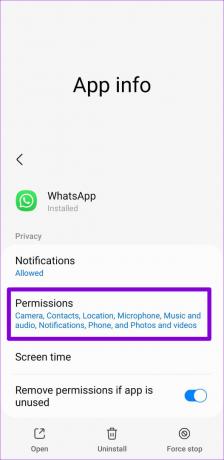

3. samm: Valige "Luba ainult rakenduse kasutamise ajal" ja lülitage sisse lüliti "Kasuta täpset asukohta".
Märge: Täpse asukoha valik kuvatakse ainult siis, kui teie telefonis töötab Android 12 või uuem.

iPhone
Samm 1: Avage oma iPhone'is rakendus Seaded ja kerige alla WhatsAppini ja puudutage seda.

2. samm: Puudutage valikut Asukoht ja määrake valiku Luba asukohale juurdepääs väärtusele Alati. Samuti lubage täpse asukoha kõrval olev lüliti, kui see veel pole.


4. Keelake akusäästja või vähese energiatarbega režiim
Akusäästja režiimi lubamine sunnib teie telefoni energiatarbimise vähendamiseks peatama või lõpetama mõne taustarakenduse tegevuse. Selle tulemusena võib WhatsApp lõpetada teie reaalajas asukoha värskendamise. Saate keelata akusäästja režiimi Androidis või vähese energiatarbega režiimi oma iPhone'is, et näha, kas see aitab.
Android
Samm 1: Avage rakendus Seaded ja kerige alla, et puudutada valikut Aku ja seadme hooldus.

2. samm: Minge jaotisse Aku ja lülitage energiasäästuvalik välja.


iPhone
Samm 1: Avage menüü Seaded ja kerige alla, et puudutada valikut Aku.

2. samm: Lülitage vähese energiatarbega režiim välja.

5. Rakenduse tausta värskendamise lubamine WhatsAppi jaoks (iPhone)
Taustarakenduse värskendamine on iOS-i mugav funktsioon, mis võimaldab rakendustel oma sisu värskendada isegi siis, kui te neid ei kasuta. Kui olete WhatsAppi jaoks taustal rakenduse värskendamise keelanud, võib rakendus lõpetada märguannete saatmise või teie reaalajas asukoha värskendamise.
WhatsAppi taustal rakenduse värskendamise lubamiseks avage rakendus Seaded ja kerige alla, et puudutada WhatsAppi. Seejärel lubage lüliti "Rakenduse värskendamine taustal".


6. Lubage WhatsAppil taustal andmeid kasutada (Android)
WhatsApp ei pruugi teie reaalajas asukohta värskendada, kui olete keelanud rakendusel taustal mobiilse andmeside kasutamise. Selle muutmiseks vajutage pikalt WhatsAppi ikooni ja puudutage avanevas menüüs teabeikooni. Avage Mobiilne andmeside ja lubage järgmises menüüs valik „Luba taustaandmete kasutamine”.


7. Kontrollige kuupäeva ja kellaaja sätteid
WhatsAppil või mõnel muul rakendusel võib olla probleeme teie asukoha tuvastamisega, kui teie telefonil on vale kuupäev või kellaaeg. Lahknevuste vältimiseks saate telefoni seadistada kasutama võrgu pakutavat kuupäeva ja kellaaega.
Android
Samm 1: Avage oma telefonis rakendus Seaded ja kerige alla, et puudutada valikut Üldhaldus.

2. samm: Puudutage valikut Kuupäev ja kellaaeg ning lülitage sisse lüliti valiku „Automaatne kuupäev ja kellaaeg” kõrval.


iPhone
Samm 1: Käivitage oma iPhone'is rakendus Seaded ja kerige alla, et puudutada valikut Üldine.
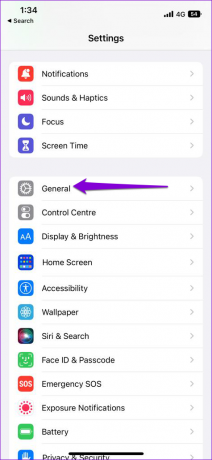
2. samm: Puudutage valikut Kuupäev ja kellaaeg ning lülitage sisse lüliti Määra automaatselt.

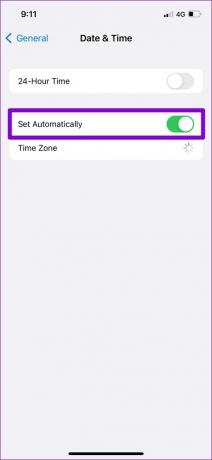
8. Värskendage WhatsAppi
Rakenduse aegunud versioon võib samuti põhjustada jõudlusprobleeme, eriti kui te pole seda pikka aega värskendanud. Nii et kui miski muu ei tööta, värskendage WhatsAppi Play Store'ist või App Store'ist ja vaadake, kas uuem versioon lahendab probleemi.
WhatsApp Androidile
WhatsApp iPhone'ile
Täpsus garanteeritud
WhatsAppi reaalajas asukoha funktsioonil on palju kasutusjuhtumeid. Loodetavasti on üks ülaltoodud lahendustest kõik probleemid lahendanud ja WhatsApp saab teie liigutusi uuesti jälgida. Kui ei, saate alati kasutada Google Mapsi või iPhone'i rakendust Leia minu jagage oma reaalajas asukohta teistega.
Viimati värskendatud 15. novembril 2022
Ülaltoodud artikkel võib sisaldada sidusettevõtte linke, mis aitavad toetada Guiding Techi. See aga ei mõjuta meie toimetuslikku terviklikkust. Sisu jääb erapooletuks ja autentseks.
Kirjutatud
Pankil Shah
Pankil on elukutselt ehitusinsener, kes alustas oma teekonda kirjanikuna EOTO.techis. Hiljuti liitus ta Guiding Techiga vabakutselise kirjanikuna, et jagada Androidi, iOS-i, Windowsi ja veebi jaoks juhiseid, selgitusi, ostujuhendeid, näpunäiteid ja nippe.


